NotificationX builder 让您可以完全控制您希望通知警报在网站上的显示方式。让我们按照以下指南学习如何使用 '显示' 选项卡以创建令人惊叹的弹出通知警报:
步骤 1:选择通知警报 #
首先,去你的 WordPress仪表板 并导航到 wp-admin-> NotificationX-> NotificationX Builder.
从 '资源' 选项卡并从“设计' 和 '内容' 标签。之后,您将被重定向到 '显示' 标签。或者,您只需单击“显示”选项卡即可直接导航到它。
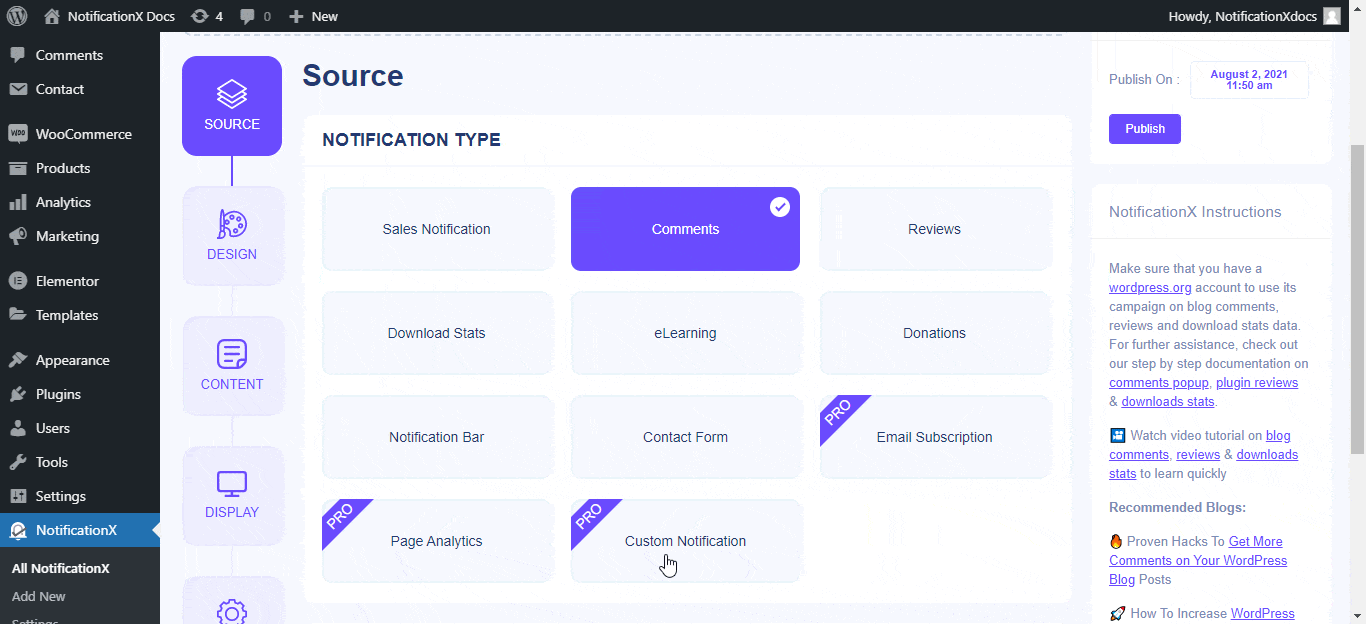
步骤 2:配置显示设置 #
您将在 '显示' 标签:图像和可见性。如果需要,可以为用户显示默认图像。同时,如果您想在通知警报中显示用户头像,请启用“显示头像”选项。
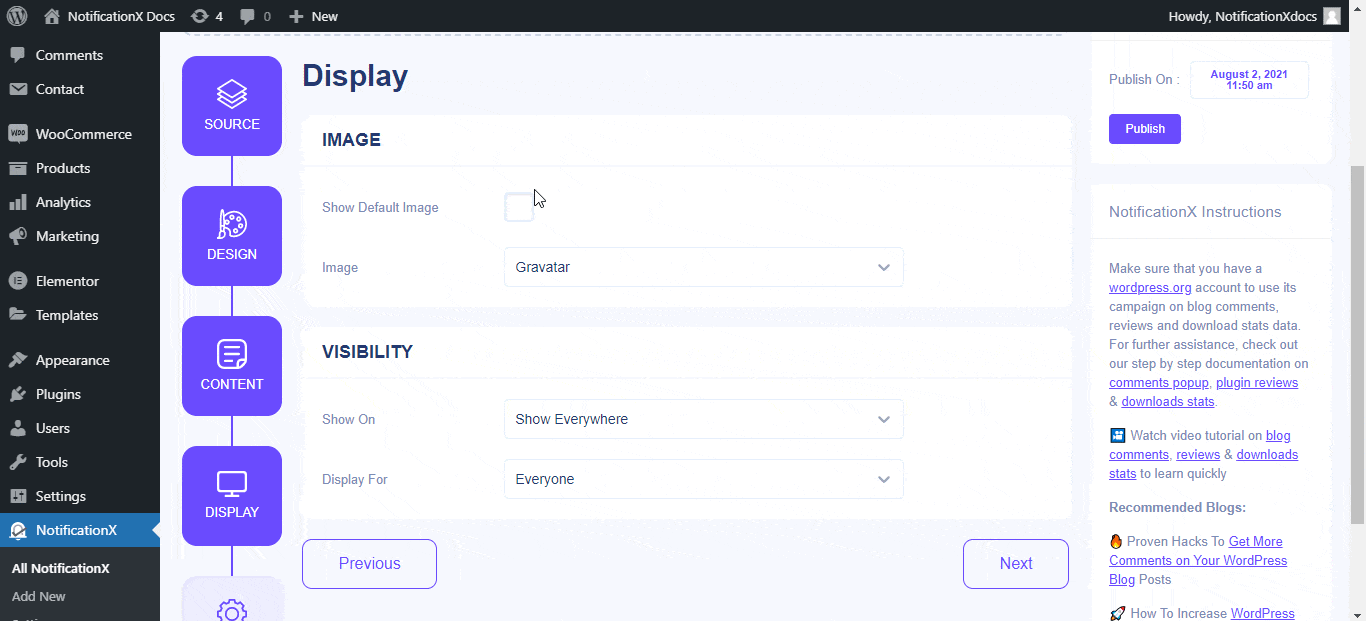
此外,您可以控制希望在何处显示通知警报。您甚至可以指定要显示或隐藏的页面。此外,您还可以根据用户角色显示通知弹出窗口。
您将可以在所有这些控件中进行选择–
1.头版
2.博客页面
3.所有帖子,页面和自定义帖子类型
4.所有帖子
5.所有页面
6.所有附件
7.搜索页面
8. 404错误页面
9.所有档案
10.所有类别档案
11.所有标签档案
12.自定义帖子或页面ID
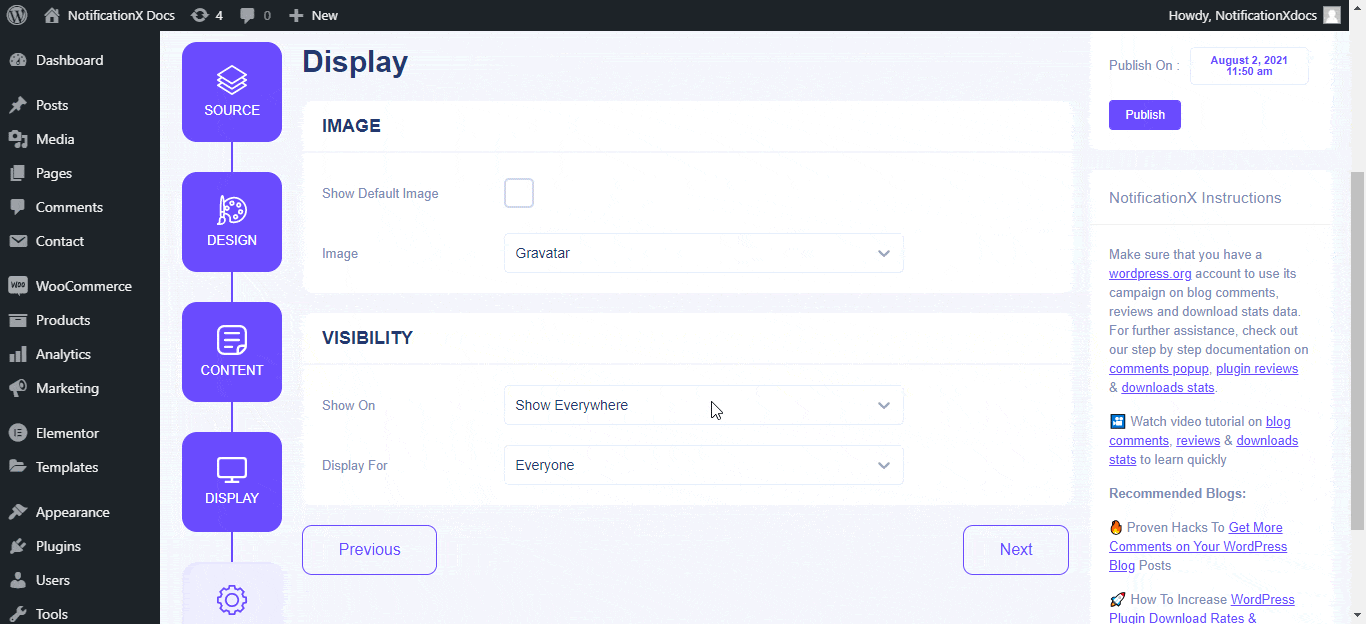
通过这种方式,您可以通过设置何时,在何处以及向谁显示通知弹出窗口来控制通知弹出窗口 '显示' NotificationX中的标签。
被卡住了吗?随时联系我们 专门的支持团队 以获得进一步的帮助和查询。







